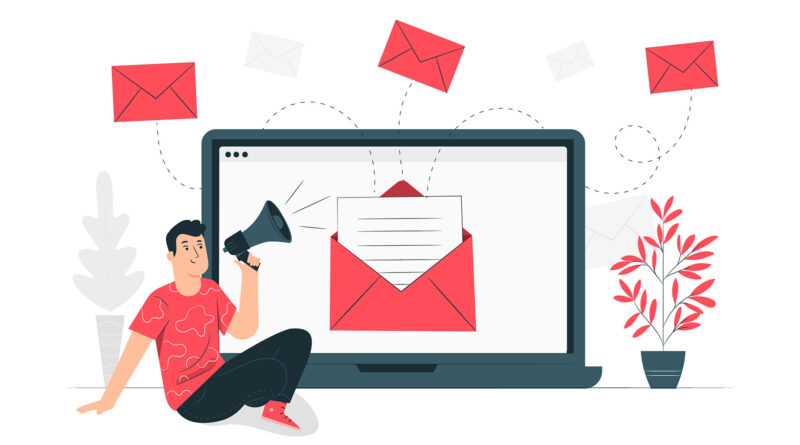Como configurar filtros de e-mail no Thunderbird?
O Thunderbird é um cliente de e-mail gratuito e de código aberto desenvolvido pela Mozilla. Ele oferece uma série de recursos, incluindo a capacidade de configurar filtros de e-mail para organizar e gerenciar sua caixa de entrada. Neste artigo, vamos mostrar como configurar filtros de e-mail no Thunderbird.
Passo 1: Abra o Thunderbird e vá para a sua caixa de entrada.
Passo 2: Clique no menu “Ferramentas” e selecione “Filtros de mensagens”.
Passo 3: Na janela “Filtros de mensagens”, clique no botão “Novo”.
Passo 4: Na seção “Nome do filtro”, digite um nome para o filtro. Por exemplo, “Spam”.
Passo 5: Na seção “Correspondência de”, selecione o critério que deseja usar para filtrar os e-mails. Por exemplo, “De” para filtrar e-mails de um remetente específico.
Passo 6: Na seção “Contém”, digite o critério de filtragem. Por exemplo, se você deseja filtrar e-mails de um remetente específico, digite o endereço de e-mail desse remetente.
Passo 7: Na seção “Executar estas ações”, selecione as ações que deseja executar para os e-mails que correspondem aos critérios de filtragem. Por exemplo, você pode selecionar “Mover para a pasta” e escolher uma pasta específica para mover os e-mails filtrados.
Passo 8: Clique no botão “OK” para salvar o filtro.
Passo 9: Repita os passos 4 a 8 para adicionar outros filtros de e-mail, se necessário.
Passo 10: Clique no botão “Fechar” para fechar a janela “Filtros de mensagens”.
Agora, o Thunderbird aplicará os filtros de e-mail configurados à medida que os e-mails chegarem à sua caixa de entrada. Os e-mails que correspondem aos critérios de filtragem serão automaticamente organizados de acordo com as ações definidas nos filtros.
Configurar filtros de e-mail no Thunderbird pode ajudar a manter sua caixa de entrada organizada e facilitar o gerenciamento de seus e-mails. Experimente essas etapas simples e aproveite os benefícios dos filtros de e-mail no Thunderbird.